win7系統(tǒng)如何使用BB FlashBack Pro 5 來錄制視頻
更新日期:2024-03-23 02:12:30
來源:轉(zhuǎn)載
電腦錄制視頻的軟件有很多,BB FlashBack Pro錄制視頻軟件便是其中一款,能幫助您制作屏幕和處理剪輯的視頻錄制。一些小伙伴在win7系統(tǒng)上下載一款BB FlashBack Pro 5軟件,安裝后卻不知道怎么使用?下面小編教大家使用BB FlashBack Pro 5 來錄制視頻的方法。
具體方法如下:
1、錄制屏幕的軟件很多,今天我們說的BB FlashBack Pro 5 需要大家先下載一個(gè),網(wǎng)上直接搜索就可以找到,然后按照提示安裝就可以了。
在桌面上會(huì)出現(xiàn)兩個(gè)軟件的圖標(biāo),一個(gè)是錄制使用的,一個(gè)用來編輯
雙擊帶紅色按鈕的那個(gè)圖標(biāo),也就是錄制的 名字帶有recorder

2、彈出軟件的歡迎窗口,點(diǎn)擊“錄制你的屏幕”,如圖所示。
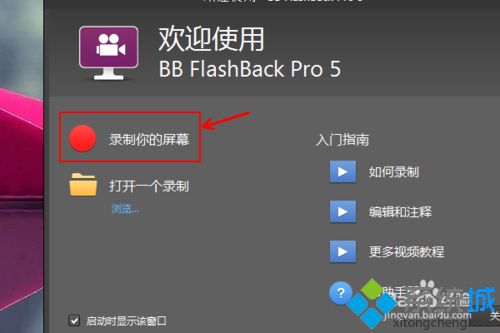
3、點(diǎn)擊錄制屏幕的位置,默認(rèn)的是全屏,點(diǎn)擊可以在列表里面選擇區(qū)域或者是窗口,這里我們以區(qū)域?yàn)槔?
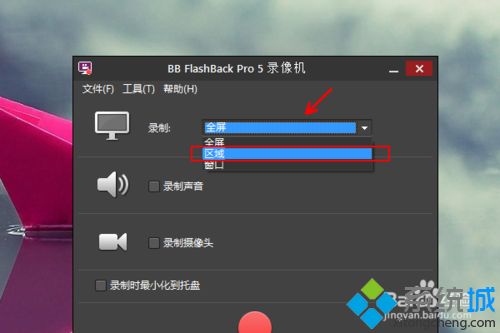
4、點(diǎn)擊勾選“錄制聲音”,默認(rèn)的時(shí)候沒有勾選這一項(xiàng)
在來源里面選擇麥克風(fēng)或者是電腦揚(yáng)聲器發(fā)出的聲音
如果是錄制電腦上播放的內(nèi)容,使用電腦揚(yáng)聲器發(fā)出的聲音
如果是自己邊錄邊說話的這種,選擇麥克風(fēng)。
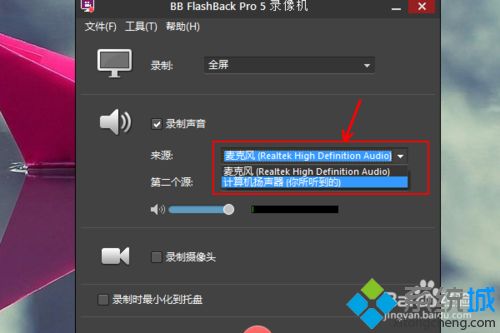
5、如果像同時(shí)錄制自己到視頻里面,可以點(diǎn)擊勾選“錄制攝像頭”,有的安全軟件開啟了攝像頭保護(hù),會(huì)有提示,選擇允許就可以了,如圖。
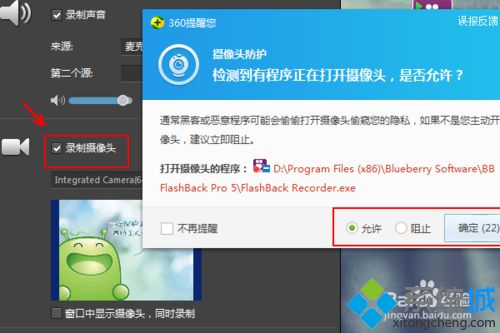
6、開始錄制前建議勾選“錄制是最小化托盤”這樣不會(huì)看到礙眼的停止按鈕。
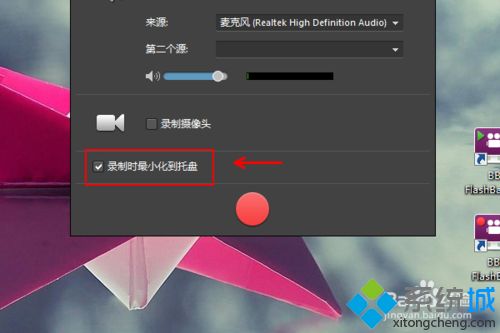
7、點(diǎn)擊紅色的按鈕,開始錄制,區(qū)域錄制開始前需要在桌面選擇錄制的區(qū)域范圍,拉出一個(gè)選定的范圍就可以了,之后就是3秒倒計(jì)時(shí),開始錄制我們的屏幕了。
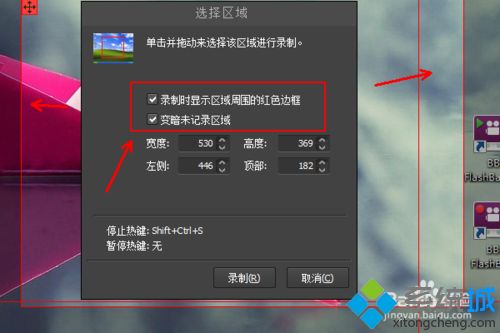
win7系統(tǒng)想要錄制游戲或視頻直接使用BB FlashBack Pro 5軟件即可,希望本文教程內(nèi)容大家有所幫助。
- monterey12.1正式版無法檢測更新詳情0次
- zui13更新計(jì)劃詳細(xì)介紹0次
- 優(yōu)麒麟u盤安裝詳細(xì)教程0次
- 優(yōu)麒麟和銀河麒麟?yún)^(qū)別詳細(xì)介紹0次
- monterey屏幕鏡像使用教程0次
- monterey關(guān)閉sip教程0次
- 優(yōu)麒麟操作系統(tǒng)詳細(xì)評(píng)測0次
- monterey支持多設(shè)備互動(dòng)嗎詳情0次
- 優(yōu)麒麟中文設(shè)置教程0次
- monterey和bigsur區(qū)別詳細(xì)介紹0次
周
月










